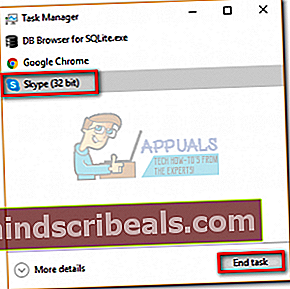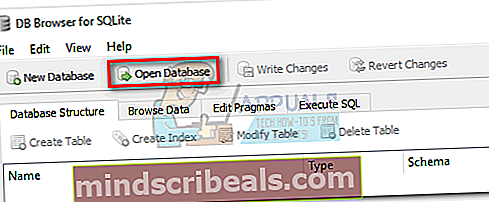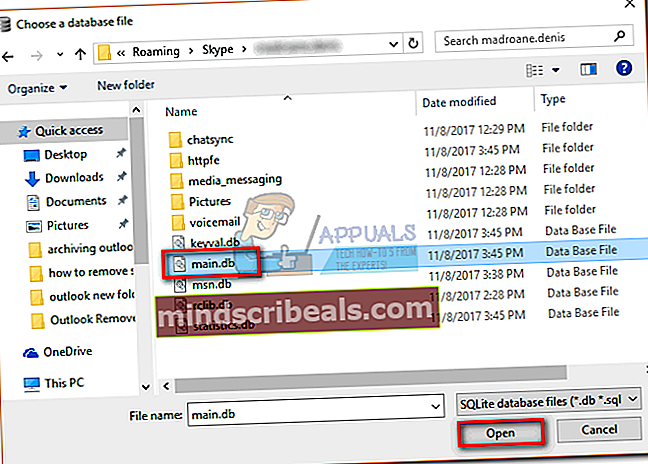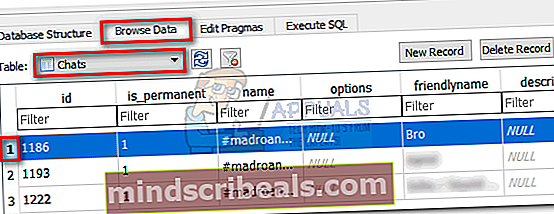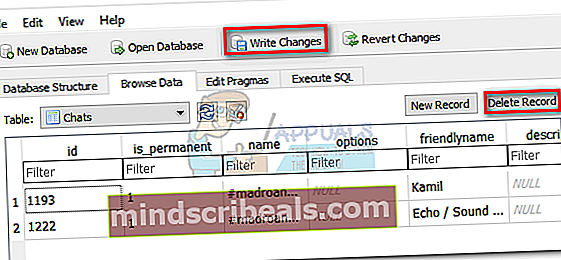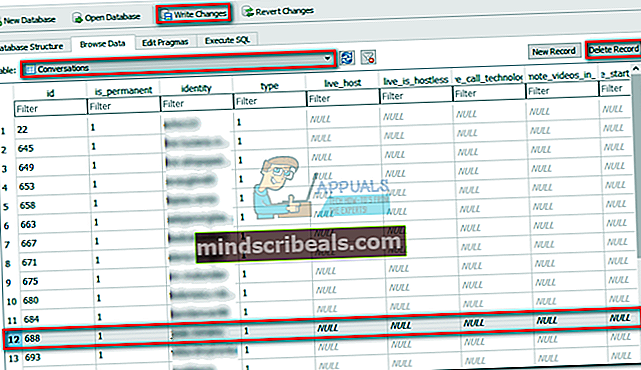Τρόπος διαγραφής μηνυμάτων και συνομιλιών Skype
Ορισμένες υπηρεσίες VOIP (voice over IP) όπως το Discord κερδίζουν αργά το μερίδιο αγοράς. Ωστόσο, το Skype είναι ακόμα στα βιβλία για να κυριαρχήσει σε αυτήν την αγορά για τα επόμενα χρόνια. Εκατομμύρια εκατομμύρια άνθρωποι χρησιμοποιούν το λογισμικό κάθε μέρα για τα πάντα, από επιχειρηματικά συνέδρια έως εικονικές οικογενειακές συγκεντρώσεις.
Αλλά ακόμη και με μια βάση χρηστών τόσο μεγάλη όσο το Skype, η υπηρεσία απέχει πολύ από το να είναι τέλεια. Ένα επαναλαμβανόμενο πρόβλημα που φαίνεται να ενοχλεί πολλούς χρήστες του Skype είναι η αδυναμία διαγραφής συγκεκριμένων συνομιλιών. Τα φόρουμ της Microsoft είναι γεμάτα με ερωτήσεις χρήστη που ρωτούν πώς να διαγράψετε μεμονωμένα μηνύματα και συγκεκριμένες συνομιλίες. Μέχρι πρόσφατα, το Skype δεν παρείχε τρόπο διαγραφής συνομιλιών εκτός από τη διαγραφή όλων των συνομιλιών στο σύνολό της. Για να είμαστε δίκαιοι, η Microsoft περιλάμβανε έναν τρόπο διαγραφής συγκεκριμένων μηνυμάτων, αλλά όπως θα δείτε, η λειτουργία είναι αρκετά περιοριστική.
Ενσωματωμένοι τρόποι κατάργησης συνομιλιών
Ο επίσημος τρόπος κατάργησης των συνομιλιών είναι η εκκαθάριση ολόκληρου του ιστορικού συνομιλιών. Εάν θέλετε να διαγράψετε μια ολόκληρη συνομιλία με έναν χρήστη (ή ένα συγκεκριμένο μέρος της), αυτό είναι εξαιρετικά πρακτικό. Ωστόσο, εάν αποφασίσετε να ακολουθήσετε αυτήν τη διαδρομή, ακολουθεί ένας γρήγορος οδηγός:
- Ανοίξτε το Skype και μεταβείτε στο Εργαλεία> Επιλογές.
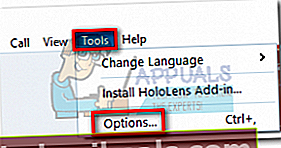
- Επιλέγω Ρυθμίσεις IMκαι μετά κάντε κλικ στο Δείξε επιλογές για προχωρημένους.
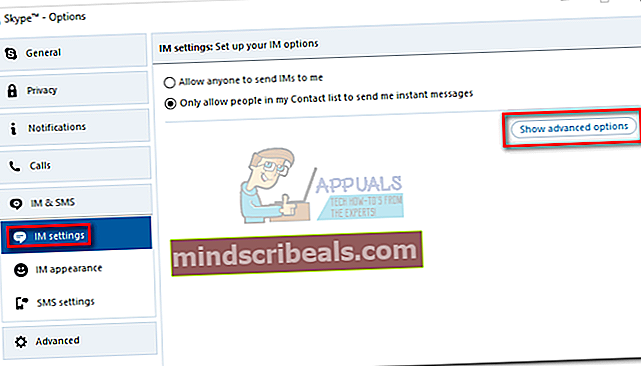
- Κάντε κλικ στο Καθαρισμός ιστορικούκαι μετά κάντε κλικ Διαγράφω για να επιβεβαιώσετε.
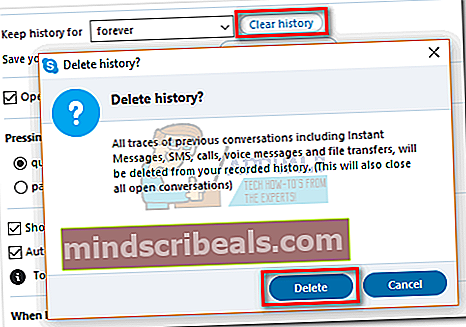
Εάν αναζητάτε μια πιο εστιασμένη προσέγγιση, υπάρχει πραγματικά ένας εγγενής τρόπος αφαίρεσης ενός μηνύματος. Αυτή η μέθοδος μπορεί να εφαρμοστεί σε μηνύματα που δεν έχουν σταλεί ακόμα, αλλά θα λειτουργήσει μόνο για περιορισμένο χρονικό διάστημα. Αυτό σημαίνει ότι δεν μπορείτε να το χρησιμοποιήσετε για παλαιότερα μηνύματα, γεγονός που καθιστά αυτήν τη μέθοδο αρκετά αναξιόπιστη. Για να αφαιρέσετε ένα μήνυμα με αυτήν τη μέθοδο, απλώς κάντε δεξί κλικ πάνω του και κάντε κλικ Αφαιρώ.

Σε περίπτωση που δεν είστε ικανοποιημένοι με τις εγγενείς επιλογές κατάργησης συνομιλιών Skype, θα θέλατε να μάθετε ότι υπάρχει μια καλύτερη εναλλακτική λύση. Αυτή η μέθοδος θα σας επιτρέψει να διαγράψετε μια συγκεκριμένη συνομιλία με έναν μόνο χρήστη, αλλά θα σας ζητήσει να λερώσετε τα χέρια σας. Για να διευκολύνουμε τα πράγματα για εσάς, έχουμε δημιουργήσει έναν οδηγό που θα σας βοηθήσει να το ολοκληρώσετε. Ας ξεκινήσουμε.
Τρόπος διαγραφής ιστορικού συνομιλίας Skype μιας συγκεκριμένης επαφής
Το Skype διατηρεί ένα τοπικό αντίγραφο των συνομιλιών κειμένου και των επαφών σας σε μια βάση δεδομένων SQL που ονομάζεται main.db.Με το σωστό εργαλείο, μπορείτε να αποκτήσετε πρόσβαση και να επεξεργαστείτε αυτό το αρχείο για να διαγράψετε συγκεκριμένες συνομιλίες που θέλετε να καταργήσετε. Τα παρακάτω βήματα είναι εντελώς χωρίς κίνδυνο, αρκεί να τα ακολουθήσετε στην επιστολή (ειδικά αυτά σχετικά με τη δημιουργία αντιγράφου ασφαλείας).
Μετά από λίγο, ενδέχεται να διαπιστώσετε ότι το Skype θα παρακάμψει αυτόματα το τοπικό αντίγραφο ασφαλείας με το αντίγραφο σύννεφο και οι συνομιλίες που διαγράφετε ενδέχεται να γίνουν ορατές ξανά. Συνιστάται να αντιμετωπίζετε αυτήν την ενημέρωση ως προσωρινή και όχι ως ολοκληρωμένη συμφωνία. Ας ξεκινήσουμε:
Σημείωση: Αυτή η επιδιόρθωση δεν θα είναι δυνατή εάν χρησιμοποιείτε την έκδοση Skype που είναι ενσωματωμένη στα Windows 10. Πρέπει να χρησιμοποιήσετε την έκδοση για επιτραπέζιους υπολογιστές που μπορείτε να κατεβάσετε από εδώ.
- Λήψη και εγκατάσταση Πρόγραμμα περιήγησης SQLite από αυτόν τον σύνδεσμο. Για να το κάνετε αυτό, μετακινηθείτε προς τα κάτω στο Λήψεις ενότητα και κατεβάστε το πρόγραμμα εγκατάστασης κατάλληλο για την αρχιτεκτονική των Windows.
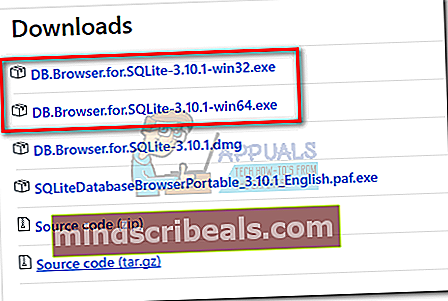
- Τώρα, ας εντοπίσουμε το αρχείο που πρέπει να τροποποιήσουμε. Τύπος Πλήκτρο Windows + R για να ανοίξετε ένα παράθυρο εκτέλεσης και πληκτρολογήστε "δεδομένα εφαρμογής"και μετά πατήστε Εισαγω.
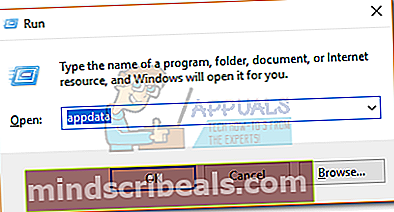 Σημείωση: Εάν δεν μπορούμε να εντοπίσουμε το δεδομένα εφαρμογής φάκελο, ανοίξτε ένα Εξερεύνηση αρχείων παράθυρο, κάντε κλικ στο Θέα και επιλέξτε το πλαίσιο δίπλα στο Κρυμμένα αντικείμενα. Μόλις ενεργοποιήσετε τους κρυφούς φακέλους, επαναλάβετε το βήμα 2.
Σημείωση: Εάν δεν μπορούμε να εντοπίσουμε το δεδομένα εφαρμογής φάκελο, ανοίξτε ένα Εξερεύνηση αρχείων παράθυρο, κάντε κλικ στο Θέα και επιλέξτε το πλαίσιο δίπλα στο Κρυμμένα αντικείμενα. Μόλις ενεργοποιήσετε τους κρυφούς φακέλους, επαναλάβετε το βήμα 2.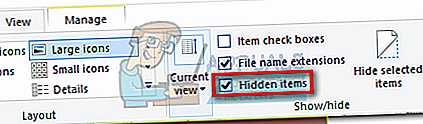
- Μεταβείτε στο Περιαγωγή> Skype> "Το όνομα χρήστη σας" και εντοπίστε το main.db αρχείο. Προχωρήστε και δημιουργήστε ένα αντίγραφο αυτού του αρχείου και αποθηκεύστε το κάπου ασφαλές, σε περίπτωση που καταλήξετε να βλάψετε τις συνομιλίες σας στο Skype.
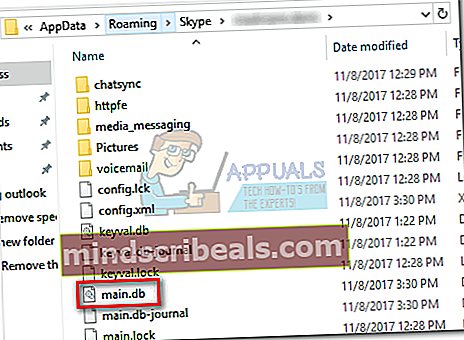
- Βεβαιωθείτε ότι έχετε αποσυνδεθεί από το Skype προτού το κλείσετε τελείως.
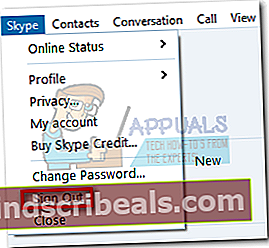 Σημείωση: Για να λειτουργήσει αυτό, πρέπει να βεβαιωθείτε ότι το Skype δεν εκτελείται στο παρασκήνιο. Για να το κάνετε αυτό, πατήστε Ctrl + Alt + Διαγραφή, επιλέξτε Skype και κάντε κλικ Τέλος εργασίας.
Σημείωση: Για να λειτουργήσει αυτό, πρέπει να βεβαιωθείτε ότι το Skype δεν εκτελείται στο παρασκήνιο. Για να το κάνετε αυτό, πατήστε Ctrl + Alt + Διαγραφή, επιλέξτε Skype και κάντε κλικ Τέλος εργασίας.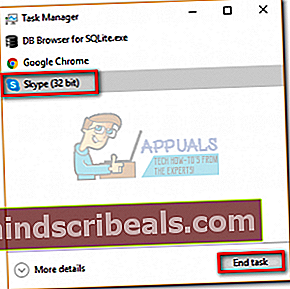
- Ανοιξε Πρόγραμμα περιήγησης SQLite και κάντε κλικ στο Άνοιγμα βάσης δεδομένων.
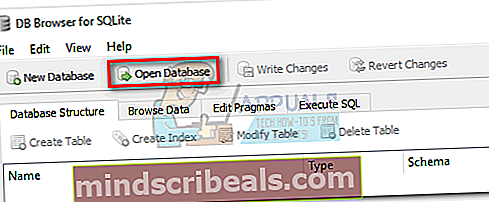
- Μεταβείτε στο C:> AppData> Περιαγωγή> Skype> "Το όνομα χρήστη σας", κάντε κλικ στο main.db για να το επιλέξετε και, στη συνέχεια, κάντε κλικ Ανοιξε.
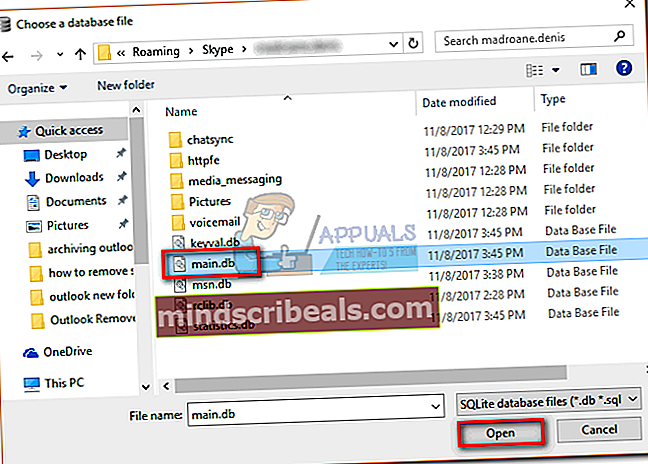
- Κάντε κλικ στο Αναζήτηση δεδομένων καρτέλα και επιλέξτε Διαγράμματα από το αναπτυσσόμενο μενού κοντά Τραπέζι. Προσδιορίστε τη συνομιλία που θέλετε να διαγράψετε κοιτάζοντας το όνομα κάτω φιλικό όνομα. Επειτα, επιλέξτε ολόκληρη τη σειρά κάνοντας κλικ στον αριθμό που βρίσκεται στα αριστερά.
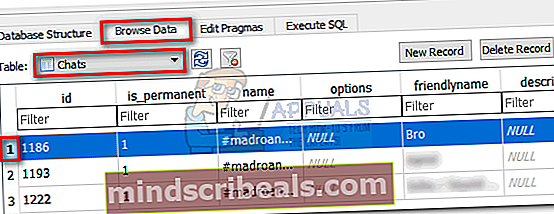
- Μόλις εντοπίσετε τη συνομιλία, κάντε κλικ στο Διαγραφή εγγραφής ακολουθούμενη από Γράψτε αλλαγές.
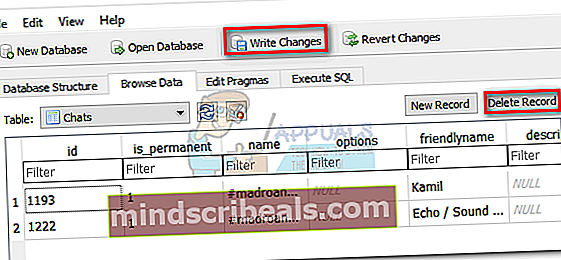
- Τώρα αλλάξτε τον ενεργό πίνακα σε Συνομιλίες και αναζητήστε το αναγνωριστικό Skype με το οποίο συνομιλήσατε στη στήλη ταυτότητας. Επιλέξτε το μέσω του αριθμού στα αριστερά και, στη συνέχεια, κάντε κλικ στο Διαγραφή εγγραφής ακολουθούμενη από Γράψτε αλλαγές.
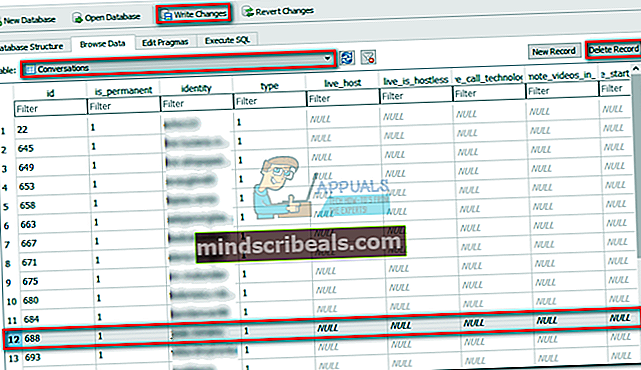
- Κλείσε Πρόγραμμα περιήγησης SQLite, ανοίξτε το Skype και συνδεθείτε με το ταυτότητα. Η συνομιλία που καταργήσατε από το main.db το αρχείο δεν θα είναι πλέον ορατό.

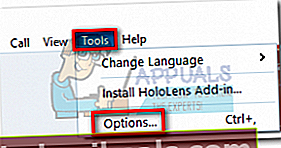
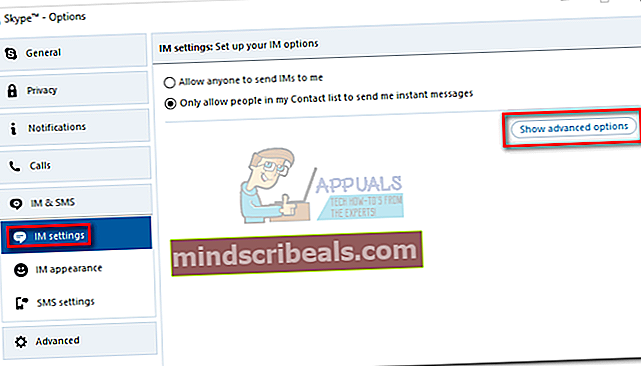
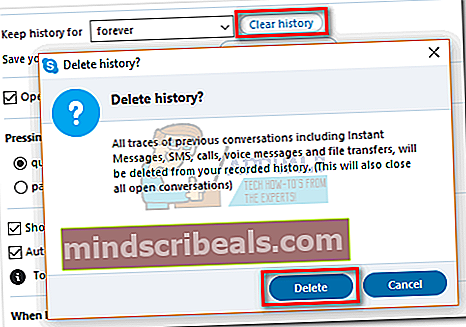
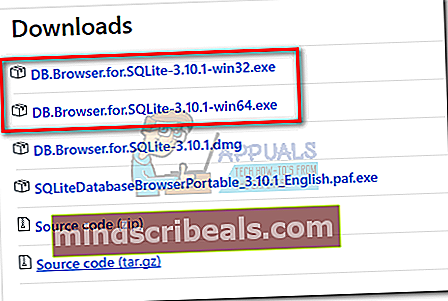
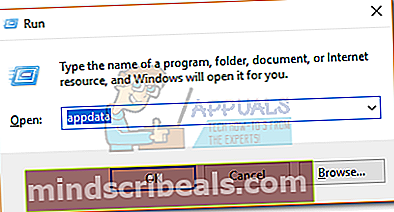 Σημείωση: Εάν δεν μπορούμε να εντοπίσουμε το δεδομένα εφαρμογής φάκελο, ανοίξτε ένα Εξερεύνηση αρχείων παράθυρο, κάντε κλικ στο Θέα και επιλέξτε το πλαίσιο δίπλα στο Κρυμμένα αντικείμενα. Μόλις ενεργοποιήσετε τους κρυφούς φακέλους, επαναλάβετε το βήμα 2.
Σημείωση: Εάν δεν μπορούμε να εντοπίσουμε το δεδομένα εφαρμογής φάκελο, ανοίξτε ένα Εξερεύνηση αρχείων παράθυρο, κάντε κλικ στο Θέα και επιλέξτε το πλαίσιο δίπλα στο Κρυμμένα αντικείμενα. Μόλις ενεργοποιήσετε τους κρυφούς φακέλους, επαναλάβετε το βήμα 2.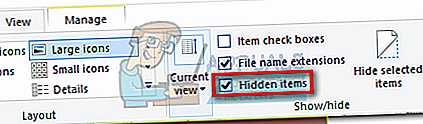
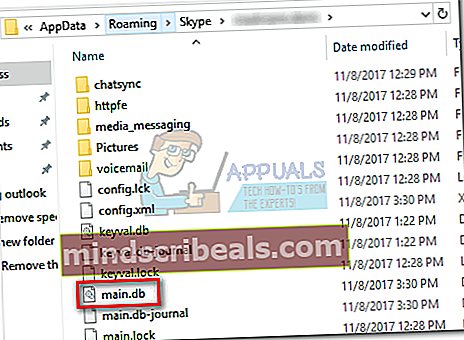
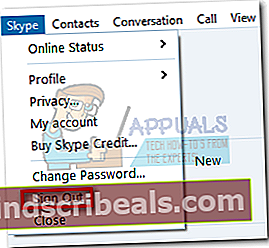 Σημείωση: Για να λειτουργήσει αυτό, πρέπει να βεβαιωθείτε ότι το Skype δεν εκτελείται στο παρασκήνιο. Για να το κάνετε αυτό, πατήστε Ctrl + Alt + Διαγραφή, επιλέξτε Skype και κάντε κλικ Τέλος εργασίας.
Σημείωση: Για να λειτουργήσει αυτό, πρέπει να βεβαιωθείτε ότι το Skype δεν εκτελείται στο παρασκήνιο. Για να το κάνετε αυτό, πατήστε Ctrl + Alt + Διαγραφή, επιλέξτε Skype και κάντε κλικ Τέλος εργασίας.